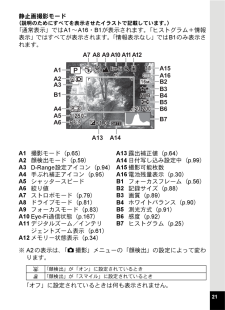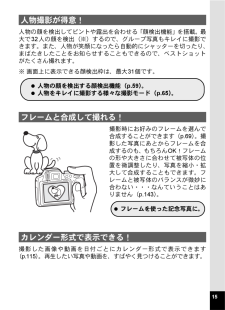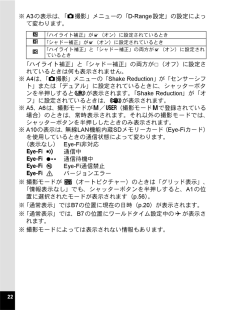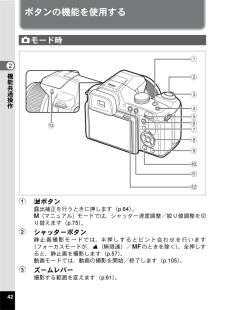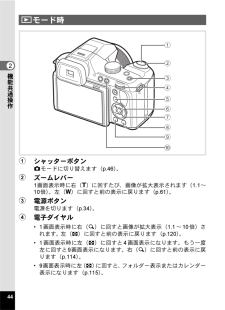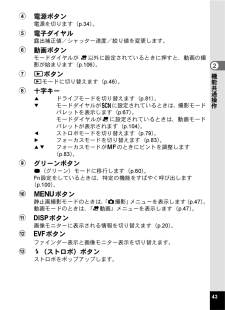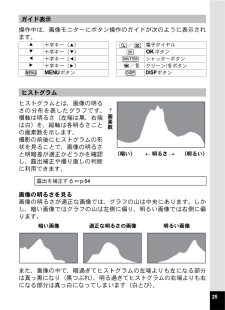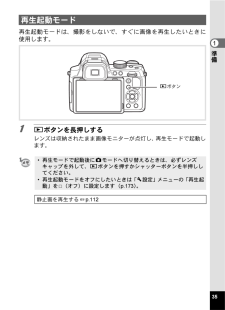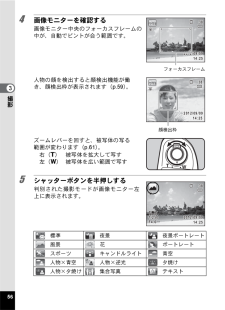Q&A
取扱説明書・マニュアル (文書検索対応分のみ)
"シャッター"1 件の検索結果
"シャッター"60 - 70 件目を表示
全般
質問者が納得望遠側で動いているものを追っかけて撮ろうとしてませんか?
手元にX-5を持ってきて液晶モニターを表示させながら自分の手を写そうとしてください。顔からカメラを離した状態で自分の手を動かして実際の手と液晶モニターに映っている手の両方を見るとどのくらい遅れているのか把握できると思います。カクカクと細切れに映るのも分かると思います。
残念ながら光学ファインダー(一眼レフ)を使わない限りその種の遅れは多少なりとも必ずあります。ある程度狭い画角で動くものを撮る場合には実際に自分の目で動く被写体を見ながら、液晶モニタ...
4777日前view168
18前面背面各部の名称PC/AVレンズ HDMI端子(タイプD)PC/AV端子セルフタイマーランプ(AF補助光)bボタンストラップ取り付け部DC端子端子カバーマイクスピーカーリモコン受光部視度調整ダイヤルファインダー画像モニター電源ボタン/電源ランプストラップ取り付け部mボタンシャッターボタンズームレバーモードダイヤルストロボ(格納状態)
21静止画撮影モード(説明のためにすべてを表示させたイラストで記載しています。)「通常表示」ではA1~A16・B1が表示されます。「ヒストグラム+情報表示」ではすべてが表示されます。「情報表示なし」ではB1のみ表示されます。※A2の表示は、「A撮影」メニューの「顔検出」の設定によって変わります。「オフ」に設定されているときは何も表示されません。A1撮影モード(p.65)A13露出補正値(p.64)A2顔検出モード(p.59)A14日付写し込み設定中(p.99)A3D-Range設定アイコン(p.94)A15撮影可能枚数A4手ぶれ補正アイコン(p.95)A16電池残量表示(p.30)A5シャッタースピードB1フォーカスフレーム(p.56)A6絞り値B2記録サイズ(p.88)A7ストロボモード(p.79)B3画質(p.89)A8ドライブモード(p.81)B4ホワイトバランス(p.90)A9フォーカスモード(p.83)B5測光方式(p.91)A10Eye-Fi通信状態(p.167)B6感度(p.92)A11デジタルズーム/インテリジェントズーム表示(p.61)B7ヒストグラム(p.25)A12メモリー状態表示(p....
15人物の顔を検出してピントや露出を合わせる「顔検出機能」を搭載。最大で32人の顔を検出(※)するので、グループ写真もキレイに撮影できます。また、人物が笑顔になったら自動的にシャッターを切ったり、まばたきしたことをお知らせすることもできるので、ベストショットがたくさん撮れます。※ 画面上に表示できる顔検出枠は、最大31個です。撮影時にお好みのフレームを選んで合成することができます(p.69)。撮影した写真にあとからフレームを合成するのも、もちろんOK!フレームの形や大きさに合わせて被写体の位置を微調整したり、写真を縮小・拡大して合成することもできます。フレームと被写体のバランスが微妙に合わない・・・なんていうことはありません(p.143)。撮影した画像や動画を日付ごとにカレンダー形式で表示できます(p.115)。再生したい写真や動画を、すばやく見つけることができます。人物撮影が得意!フレームと合成して撮れる!カレンダー形式で表示できる!?人物の顔を検出する顔検出機能(p.59)。?人物をキレイに撮影する様々な撮影モード(p.65)。?フレームを使った記念写真に。
22※A3の表示は、「A撮影」メニューの「D-Range設定」の設定によって変わります。「ハイライト補正」と「シャドー補正」の両方がP(オフ)に設定されているときは何も表示されません。※A4は、「A撮影」メニューの「Shake Reduction」が「センサーシフト」または「デュアル」に設定されているときに、シャッターボタンを半押しするとMが表示されます。「Shake Reduction」が「オフ」に設定されているときは、lが表示されます。※A5、A6は、撮影モードがa/E(撮影モードaで登録されている場合)のときは、常時表示されます。それ以外の撮影モードでは、シャッターボタンを半押ししたときのみ表示されます。※A10の表示は、無線LAN機能内蔵SDメモリーカード(Eye-Fiカード)を使用しているときの通信状態によって変わります。(表示なし)Eye-Fi非対応MN通信中MO通信待機中MPEye-Fi通信禁止MQバージョンエラー※ 撮影モードがb(オートピクチャー)のときは「グリッド表示」、「情報表示なし」でも、シャッターボタンを半押しすると、A1の位置に選択されたモードが表示されます(p.56)。※「通常表...
42機能共通操作2機能共通操作ボタンの機能を使用する1mボタン露出補正を行うときに押します(p.64)。a(マニュアル)モードでは、シャッター速度調整/絞り値調整を切り替えます(p.75)。2シャッターボタン静止画撮影モードでは、半押しするとピント合わせを行います(フォーカスモードが、s(無限遠)/\のときを除く)。全押しすると、静止画を撮影します(p.57)。動画モードでは、動画の撮影を開始/終了します(p.105)。3ズームレバー撮影する範囲を変えます(p.61)。Aモード時12345890ab76c
44機能共通操作21シャッターボタンAモードに切り替えます(p.46)。2ズームレバー1画面表示時に右(5)に回すたび、画像が拡大表示されます(1.1~10倍)。左(6)に回すと前の表示に戻ります(p.61)。3電源ボタン電源を切ります(p.34)。4電子ダイヤル*1画面表示時に右(y)に回すと画像が拡大表示(1.1~10倍)されます。 左(f)に回すと前の表示に戻ります(p.120)。*1画面表示時に左(f)に回すと4画面表示になります。もう一度左に回すと9画面表示になります。右(y)に回すと前の表示に戻ります(p.114)。*9画面表示時に左(f)に回すと、フォルダー表示またはカレンダー表示になります(p.115)。Qモード時1234567890
43機能共通操作24電源ボタン電源を切ります(p.34)。5電子ダイヤル露出補正値/シャッター速度/絞り値を変更します。6動画ボタンモードダイヤルが C以外に設定されているときに押すと、動画の撮影が始まります(p.106)。7QボタンQモードに切り替えます(p.46)。8十字キー2ドライブモードを切り替えます(p.81)。3モードダイヤルがHに設定されているときは、撮影モードパレットを表示します(p.67)。モードダイヤルがCに設定されているときは、動画モードパレットが表示されます(p.104)。4ストロボモードを切り替えます(p.79)。5フォーカスモードを切り替えます(p.83)。23フォーカスモードが\のときにピントを調整します(p.83)。9グリーンボタン9(グリーン)モードに移行します(p.60)。Fn設定をしているときは、特定の機能をすばやく呼び出します(p.100)。03ボタン静止画撮影モードのときは、「A撮影」メニューを表示します(p.47)。動画モードのときは、「C動画」メニューを表示します(p.47)。a3ボタン画像モニターに表示される情報を切り替えます(p.20)。b4ボタンファインダー...
25操作中は、画像モニターにボタン操作のガイドが次のように表示されます。ヒストグラムとは、画像の明るさの分布を表したグラフです。横軸は明るさ(左端は黒、右端は白)を、縦軸は各明るさごとの画素数を示します。撮影の前後にヒストグラムの形状を見ることで、画像の明るさと明暗差が適正かどうかを確認し、露出補正や撮り直しの判断に利用できます。画像の明るさを見る画像の明るさが適正な画像では、グラフの山は中央にあります。しかし、暗い画像ではグラフの山は左側に偏り、明るい画像では右側に偏ります。また、画像の中で、暗過ぎてヒストグラムの左端よりも左になる部分は真っ黒になり(黒つぶれ)、明る過ぎてヒストグラムの右端よりも右になる部分は真っ白になってしまいます(白とび)。ガイド表示2十字キー(2) / 電子ダイヤル3十字キー(3) 4ボタン4十字キー(4) シャッターボタン5十字キー(5) X/i グリーン/iボタン3ボタン 3ボタンヒストグラム露出を補正する 1p.64OKSHUTTERMENU DISP ↑画素数(暗い)← 明るさ →(明るい)暗い画像 適正な明るさの画像 明るい画像
35準備1再生起動モードは、撮影をしないで、すぐに画像を再生したいときに使用します。1 Qボタンを長押しするレンズは収納されたまま画像モニターが点灯し、再生モードで起動します。再生起動モード*再生モードで起動後にAモードへ切り替えるときは、必ずレンズキャップを外して、Qボタンを押すかシャッターボタンを半押ししてください。*再生起動モードをオフにしたいときは「R設定」メニューの「再生起動」をP(オフ)に設定します(p.173)。静止画を再生する 1p.112Qボタン
563撮影4 画像モニターを確認する画像モニター中央のフォーカスフレームの中が、自動でピントが合う範囲です。人物の顔を検出すると顔検出機能が働き、顔検出枠が表示されます(p.59)。ズームレバーを回すと、被写体の写る範囲が変わります(p.61)。右(5) 被写体を拡大して写す左(6) 被写体を広い範囲で写す5 シャッターボタンを半押しする判別された撮影モードが画像モニター左上に表示されます。標準 夜景 夜景ポートレート風景 花 ポートレートスポーツ キャンドルライト 青空人物×青空 人物×逆光 夕焼け人物×夕焼け 集合写真 テキスト14:254:2514:25388382012/09/09012/09/09 2012/09/09フォーカスフレーム14:254:253882012/09/09012/09/09 2012/09/093814:25顔検出枠TWF4.64.61/250/250F4.61/25014:2514:2514:253838382012/09/09012/09/09 2012/09/09
- 1